Cara membuka kunci android jika Anda lupa polanya. Bagaimana cara membuka kunci Android jika Anda lupa polanya? Cara membuka kunci samsung jika Anda lupa gambarnya
Cara membuka kunci samsung jika lupa kata sandi, kunci grafis atau sidik jari? Saat kita membeli baru telepon samsung, kita perlu menginstal beberapa hal yang diperlukan terlebih dahulu. Sejauh yang saya tahu, ponsel Samsung memberi orang empat jenis perlindungan. Kami dapat menggunakan model ini untuk melindungi privasi dan keamanan data. Ponsel bisa disebut teman terdekat. Kami selalu menggunakannya untuk mengobrol dengan teman, mengirim dan menerima pesan teks, mengambil foto, menjelajah Internet, dll. Kami memiliki artikel serupa: Bagaimana cara mengatur ulang ke pengaturan pabrik?
Kami hampir selalu menggunakan telepon. Telepon merekam kehidupan dan pesan kita dalam diam. Karena itu, kami menetapkan kata sandi agar orang lain tidak melihat telepon kami. Tapi pernahkah Anda bertanya-tanya apa yang harus dilakukan jika Anda lupa kata sandi Anda? Bagaimana cara mem-bypass kunci, pola, kata sandi, dan sidik jari Samsung untuk menghapusnya dan memulai ulang telepon? Bagaimana cara membuka kunci?
Jika Anda belum memperbarui firmware Anda ke Android Lollipop (5.0) maka masih ada lagi cara cepat membuka kunci pola kunci layar. (Hanya Android 4.4 dan lebih rendah)

1) Masukkan pola layar kunci yang salah lima kali (seharusnya tidak sulit jika Anda tidak ingat yang benar)
2) Pilih "Lupa Pola"
3) Sekarang Anda dapat memasukkan PIN cadangan atau login Anda Akun Google.
4) Masukkan PIN cadangan atau login Google.
5) Ponsel Anda sekarang harus dibuka kuncinya.

Cara Membuka Kunci Samsung dengan Temukan Alat Seluler Saya
Ini adalah cara mudah untuk membuka kunci perangkat Samsung Anda jika Anda telah membuat akun Samsung dan mendaftarkannya sebelumnya.

2) Masuk dengan informasi masuk Samsung Anda.
3) Pada antarmuka akun Temukan Ponsel Saya, Anda akan melihat ponsel terdaftar Anda di sebelah kiri. Ini menunjukkan bahwa Anda terdaftar dengan akun ini.
4) Di bilah sisi kiri, pilih "Buka Kunci Layar".
5) Sekarang pilih "Buka Blokir" dan tunggu beberapa detik hingga proses selesai.
6) Anda akan mendapatkan jendela pemberitahuan bahwa layar Anda telah dibuka kuncinya.
7) Itu saja. Ponsel Anda harus tidak terkunci.

Bagaimana cara membuka kunci Samsung dengan pemulihan khusus?
(Memerlukan kartu SD). Metode ini untuk pengguna Android yang lebih mahir yang tahu apa arti istilah "rooting" dan "Pemulihan kustom". Seperti namanya, untuk ini Anda memerlukannya pemulihan khusus dan ponsel Anda harus memiliki slot kartu SD.
Mengapa kartu SD? Nah, kita perlu mentransfer file ZIP ke ponsel Anda dan ini biasanya tidak mungkin jika terkunci. Satu-satunya cara adalah memasukkan kartu SD dengan file tersebut. Sayangnya, slot kartu telah menjadi sesuatu yang langka di dunia smartphone, jadi ini hanya berfungsi untuk beberapa orang.
Inilah yang perlu Anda lakukan:
Langkah 1. Hubungkan ponsel Samsung Anda
Lari perangkat lunak di komputer Anda dan pilih Layar Kunci. Kemudian gunakan kabel USB untuk menghubungkan ponsel Samsung Anda ke komputer Anda. Pada titik ini, antarmuka program seperti yang ditunjukkan di bawah ini, klik "Mulai".


Langkah 2 Masuk ke Download Mode
Kedua, Anda perlu menyalakan ponsel secara manual untuk masuk ke mode unduh. Langkah-langkah spesifiknya adalah sebagai berikut:
1. Matikan telepon Anda.
2.Tekan dan tahan tombol Volume Turun + Rumah + Daya secara bersamaan.
3. Klik "Tingkat Volume" untuk masuk ke mode unduh.

Langkah 3: Unduh paket pemulihan
Ketika ponsel Samsung Anda memasuki mode unduh, program akan secara otomatis mengunduh paket pemulihan, yang akan memakan waktu beberapa menit, harap tunggu dengan sabar.

Langkah 4Hapus Layar Kunci Samsung
Akhirnya, ketika unduhan paket pemulihan selesai, program akan mulai menghapus kunci layar. Harap pastikan bahwa proses ini tidak akan kehilangan data Anda. Ketika proses ini selesai, Anda dapat menggunakan kembali telepon Anda tanpa memasukkan kata sandi.

Bagaimana cara membuka kunci Samsung dengan Hard reset?
Lihat di bawah untuk cara lain.. Padahal, lupa password kunci layar di ponsel Samsung Anda adalah hal yang biasa. Ada banyak cara untuk membantu Anda membuka kunci kata sandi, pola, dan PIN lainnya di ponsel pintar samsung. Namun, jika Anda benar-benar tidak punya cara, pulihkan ponsel Anda reset samsung sebelum pabrik juga merupakan pilihan yang baik.
Langkah 1: Matikan ponsel Samsung Anda.
Langkah 2. Tekan tombol Home, Volume Up dan Power secara bersamaan untuk membuka menu recovery.

Langkah 3. Setelah masuk ke menu pemulihan, gunakan tombol Volume Turun untuk menavigasi, gulir ke "wipe data/factory reset" dan gunakan tombol "Power" untuk memilih.

Langkah 4. Gulir ke bawah ke "ya - hapus semua data pengguna" dengan menggunakan tombol volume bawah untuk mengonfirmasi penghapusan semua data pengguna dan tekan tombol daya untuk memilih.

Catatan. Yakinlah bahwa Anda tidak keberatan menghapus semua data di perangkat Samsung Anda, ini tidak dapat dibatalkan.
Langkah 5. Jika semuanya sudah selesai, semua data pengguna termasuk password, PIN, pola, dll sekarang akan dihapus dari perangkat Samsung Anda, harap tunggu dengan sabar sampai selesai.
Langkah 6. Gunakan tombol Power untuk memilih "Reboot system now" dan ponsel Samsung Anda akan restart secara otomatis.

Ketika Anda menyelesaikan langkah-langkah di atas, perangkat Samsung Anda sekarang akan seperti baru, mulailah mengaturnya. Jika ini selesai, Anda sekarang dapat menggunakan ponsel Samsung Anda lagi. Sekarang Anda dapat mengatur PIN kunci, pola, kata sandi untuk ponsel Anda, tetapi harap diingat.
Juga, karena semua data pribadi telah dihapus, Anda dapat memulihkan melalui cadangan dibuat oleh KiK, MobileTrans atau alat pencadangan lainnya, kini Anda dapat memulihkan cadangan di ponsel Samsung Anda.
Android memiliki beberapa fitur untuk mencegah pengguna lain mengakses smartphone Anda. Salah satu yang paling populer adalah pola pemblokiran, yang hanya ada di .
Alih-alih memasukkan nomor atau kata sandi empat digit, Anda cukup menggambar pola yang rumit. Ini adalah cara yang sangat nyaman untuk melindungi ponsel Anda. Namun, tidak seperti pin atau kata sandi, mudah untuk dilupakan. Apa yang harus dilakukan dalam kasus seperti itu?
Cara mengembalikan pola kunci di ponsel Anda
Sebelum menyetel jenis kunci apa pun, Anda harus memastikan bahwa perangkat Anda dapat dengan mudah dipulihkan. Untuk melakukannya, buka Pengaturan > Cadangkan dan Setel Ulang dan pastikan semuanya disertakan.
Ini sangat berguna untuk perangkat seperti flagships HTC, yang akan menghapus semua informasi di ponsel cerdas Anda setelah 10 kali gagal membuka kunci.
Oke, saatnya untuk membantu Anda menyelamatkan perangkat Anda. Kabar baiknya adalah bahwa Android memiliki fitur bawaan untuk melewati kunci jika Anda tidak dapat mengingatnya. Omong-omong, metode ini tidak akan berhasil untuk pencuri yang mencuri perangkat Anda.
Inilah yang perlu Anda lakukan untuk melewati pemblokiran pola:
- Setelah 5 upaya yang gagal, perangkat akan dikunci selama 30 detik.
- Sebuah tombol akan muncul di sebelah kotak gambar yang bertuliskan "Lupa gambar". Klik di atasnya.
- Anda akan diminta untuk masuk ke akun Google Anda.
- ??????
- Laba!
Satu-satunya cara untuk terus menggunakan ponsel Anda jika Anda tidak mengetahui detail akun Google Anda adalah dengan melakukan reset pabrik. Ini akan menghapus semua data Anda, jadi sebelum melakukan itu Anda harus menjalankan cadangan.
Juga harus disebutkan bahwa solusi ini akan bekerja dengan PIN dan perlindungan kata sandi.
Untuk mengingat gambar Anda, Anda bisa menggambarnya di selembar kertas dan meletakkannya di tempat yang aman. Selama Anda mengetahui kredensial akun Google Anda, tidak apa-apa untuk melupakannya.
Apakah Anda menggunakan kunci pola pada perangkat Android Anda? Pernahkah Anda melupakannya? Tulis tentang itu di komentar!
Petunjuk
Ada beberapa cara untuk membuka kunci telepon jika jumlah upaya untuk memasukkan pola yang disediakan oleh sistem terlampaui. Mulailah dengan yang paling sederhana dan paling mudah diakses, misalnya, cukup hubungi nomor Anda dari telepon lain. Ini akan memungkinkan Anda untuk menerima tantangan. Lakukan ini dan, tanpa memutuskan panggilan, coba perkecil dan buka pengaturan perangkat melalui menu yang tersedia sementara. Dalam pengaturan keamanan, nonaktifkan perlindungan pola.
Anda dapat mencoba membuka kunci ponsel jika Anda lupa pola buka kunci dengan menguras baterai sepenuhnya. Segera setelah muatan mendekati nol, pemberitahuan akan muncul di layar. Pada titik ini, Anda akan memiliki kesempatan untuk menggunakan menu telepon dan menonaktifkan pola dalam pengaturan keamanan.
Beberapa model ponsel berdasarkan OS Android, setelah beberapa kali gagal memasukkan pola, menawarkan untuk membuka kunci perangkat dengan memasukkan nama pengguna dan kata sandi dari akun Google Anda. Cukup melakukan ini, dan pemblokiran akan dicabut.
Metode berikut juga berfungsi pada beberapa perangkat Andoid. Coba matikan dan hidupkan kembali ponsel Anda. Pada salah satu momen pemuatan, baris sistem teratas akan muncul untuk sementara waktu dengan indikator pengisian daya baterai, status koneksi Internet, waktu, dll. Tarik ke bawah dan nyalakan 3G atau WI-FI, lalu item "Masuk ke Google". Jika Anda memasukkan nama pengguna dan kata sandi yang benar untuk akun Anda, Anda tidak perlu memasukkan kuncinya.
Gunakan salah satu program khusus untuk perangkat Anda untuk membuka kunci ponsel dan menghapus polanya. Misalnya, instal aplikasi Adb Run di komputer Anda. Sekarang hubungkan telepon ke komputer melalui USB dan di menu utama program pilih "Hapus pola". Setelah itu, perangkat akan tersedia untuk digunakan kembali.
Bahkan jika banyak upaya telah dilakukan untuk memasukkan pola, Anda dapat membuka kunci ponsel dengan melakukan apa yang disebut Hard Reset pengaturan pabrik– mengatur ulang pengaturan saat ini dan mengembalikan perangkat ke kondisi pabrik. Menggunakan metode ini hanya jika metode lain gagal. Matikan telepon Anda. Sekarang tekan dan tahan tombol volume atas, tombol beranda (tombol tengah atau yang bergambar rumah di atas) dan tombol daya secara bersamaan. Coba juga kombinasi yang lebih sederhana - tombol volume + tombol daya.
Lepaskan tombol segera setelah telepon bergetar. Gunakan tombol volume untuk memilih Hapus data/reset pabrik dan konfirmasi pilihan Anda. Selanjutnya, aktifkan fungsi Delete all user data dan Reboot system now. Ponsel akan reboot dan Anda akan dibawa ke menu utama tanpa harus memasukkan pola, namun semua data pengguna akan dihapus.
Hampir setiap orang di telepon memiliki informasi yang tidak dimaksudkan untuk mengintip. Sampai saat ini, cukup bermasalah untuk melindunginya dengan andal. Tetapi dengan munculnya kata sandi grafis, situasinya telah berubah. Mari kita bicara tentang jenis kata sandi ini secara lebih rinci.
Apa itu kata sandi grafis?
Kata sandi pola adalah pola tertentu yang ditetapkan oleh pengguna sebagai kata sandi untuk mengunci telepon mereka. Artinya, untuk membuka kunci layar dan masuk ke menu utama, Anda perlu menggambar sosok tertentu di layar, yang sebelumnya ditetapkan sebagai kata sandi. Setiap pemilik Android memiliki kemampuan untuk menggunakan kunci pola hari ini.
Untuk mengatur pola, Anda harus pergi ke item Pengaturan dari menu utama dan pilih Kunci layar. Kemudian pilih Pola dan masukkan pola yang dipilih dua kali.
Tetapi jika pengaturan kata sandi grafis cukup sederhana, mengingatnya jauh lebih sulit, terutama jika beberapa pola kompleks dipilih dan ditetapkan sebagai kata sandi. Dan di sini masalah sudah muncul, karena bahkan pemilik perangkat yang sebenarnya tidak dapat menggunakannya secara maksimal. Anda akan belajar cara membuka kunci ponsel dari berbagai merek, mengetahui kode buka kunci operator seluler dan membuka kunci kartu SIM dari artikel kami. Dan di bawah ini kami akan memberi tahu Anda cara membuka kunci ponsel jika pemiliknya lupa kata sandi grafis. Dari opsi yang disajikan, setiap orang dapat memilih salah satu yang tampaknya paling nyaman baginya.
Cara membuka kunci ponsel jika kata sandi pola lupa
Buka kunci layar terlindungi kata sandi grafis, dalam lima cara:
- Jika Anda memiliki akun Google, membuka kunci ponsel Anda dengan mudah. Dengan beberapa upaya yang salah untuk memasukkan kata sandi, Anda akan diminta untuk memasukkan kata sandi dan nama dari profil Anda. Setelah masuk dalam beberapa menit, perangkat akan dibuka kuncinya.
- Anda dapat menelepon telepon yang terkunci, menerima panggilan dan pergi ke menu pada saat yang sama, dan kemudian cukup mematikan polanya.
- Baterai gadget perlu dikosongkan secepat mungkin. Dan pada saat itu memberikan pesan peringatan bahwa baterai hampir habis, Anda harus mengklik tombol "Pengaturan" dan, sekali lagi, nonaktifkan kata sandi grafis di pengaturan keamanan.
- Anda dapat menggunakan metode ini hanya jika aplikasi SMS Bypass sudah diinstal sebelumnya di ponsel Anda. Untuk membuka kunci gadget, Anda perlu mengirim SMS ke gadget itu dari ponsel mana pun dengan teks 1234 reset. Setelah menerima pesan, telepon akan secara otomatis reboot, dan untuk membukanya, cukup dengan memasukkan tombol apa saja.
- Opsi ini sangat penting. Layak untuk menggunakannya hanya jika tidak mungkin untuk membuka kunci ponsel dengan cara lain. Yang diperlukan hanyalah mengatur ulang semua pengaturan. Bersama dengan mereka, semua data dari ponsel akan dihapus. Setiap merek ponsel melakukan operasi ini secara berbeda. Dan bagaimana tepatnya menerapkannya, Anda dapat mengetahuinya dari instruksi untuk telepon.
Bagaimana cara mengatur ulang dan membuka kunci pola pada smartphone dan ponsel android?
Bagaimana saya bisa menghapus kunci grafis di android jika Anda lupa kunci grafis atau diblokir?
Halo semuanya, dalam artikel ini saya ingin menulis beberapa opsi tentang cara menghapus blok telepon ketika Anda lupa kombinasi grafis.
Pilihannya adalah tanpa kehilangan data, dan dengan reset lengkap dan penghapusan semua informasi dari telepon.
Ke depan, saya akan mengatakan bahwa ada cara 100% untuk menghapus kunci pola, itu disebut Hard Reset ( reset penuh), tetapi untuk setiap model ponsel dilakukan sedikit berbeda. Metode ini ditunjukkan dalam artikel ini di bawah nomor 4 - Metode 4. Ada juga formulir pencarian yang dengannya Anda dapat menemukan instruksi eksekusi khusus untuk model Anda.
Metode nomor 1.
Coba masukkan pola sampai muncul jendela di mana Anda harus memasukkan login dan kata sandi akun Google Anda untuk membuka kunci ponsel cerdas Anda.
Login - akun Anda sebelum simbol @; @gmail.com - JANGAN masuk.
Kata sandi - masukkan kata sandi Anda, jika Anda memasukkan kata sandi dan Anda mendapatkan kesalahan bahwa kata sandi salah, coba masukkan kata-kata batal atau BATAL.
Metode nomor 2.
Pada beberapa ponsel, opsi lain yang cukup sederhana tersedia. Anda hanya perlu memanggil perangkat yang diblokir, menerima panggilan masuk, lalu meminimalkan jendela panggilan dengan tombol Menu atau Beranda, lalu masuk ke pengaturan telepon tanpa mengganggu panggilan dan menonaktifkan pemblokiran ini.
Metode nomor 3.
Anda dapat membuat cadangan sistem, tetapi ini dengan syarat Anda telah mencadangkan seluruh sistem sebelumnya, misalnya, menggunakan cadangan titanium.
Metode nomor 4.
Salah satu cara paling pasti untuk menghapus grafik atau kata sandi biasa.
Metode nomor 5.
Hapus blokir melalui akun Google. Anda harus pergi ke acc Anda, pergi ke tab "Keamanan" - Verifikasi 2 Langkah, masukkan kata sandi email Anda. Jika akun Anda tidak ditautkan ke telepon, coba tautkan ke nomor telepon, buka tab Kata sandi aplikasi - manajemen kata sandi, masukkan kata sandi Anda lagi. Sekarang kita membuat kata sandi baru untuk aplikasi, masukkan nama aplikasi misalnya Skype dan klik "Buat kata sandi". Sekarang kami mencoba memasukkan kata sandi yang kami buat untuk membuka kunci layar. Ini berfungsi dengan baik di beberapa ponsel.
Metode nomor 6.
Untuk menggunakan metode ini, Anda harus mengaktifkan debugging usb di ponsel Anda dan jika Anda memiliki hak root. Metode ini bekerja melalui program adb. Anda hanya perlu memasukkan kode:
adb shell rm /data/system/gesture.key
tekan Enter, lalu reboot ponsel. Saat Anda menghidupkan telepon, kunci tidak akan hilang di mana pun, jangan takut, cukup masukkan tombol apa saja dan telepon akan mulai, lalu matikan saja kunci di pengaturan. Metode ini mungkin atau mungkin tidak berhasil, itu semua tergantung pada model smartphone android Anda, tetapi seperti yang mereka katakan, "sebuah upaya bukanlah siksaan."
Video cara membuat cara nomor 6.
Ada opsi lain yang lebih kompleks untuk menghapus pola dari ponsel Anda, tetapi saya menghilangkannya di artikel saya, saya harap Anda menemukan apa yang Anda cari.